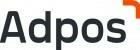PiktoChart
С чего начать
Приступить к тестированию функционала пользователь сможет только после регистрации учетной записи. Чтобы ее создать, нужно зайти на официальный сайт сервиса и кликнуть на соответствующую кнопку в правом верхнем углу.

Зарегистрировать учетку можно несколькими способами:
- с помощью электронной почты с последующим вводом логина и пароля;
- посредством привязки аккаунта Google.
Выбираем подходящий вариант и идем дальше. Когда пользователь войдет систему под созданным акк, придется указать некоторую информацию, на основе которой система оптимально настроит функционал сервиса.
В первую очередь нужно указать направление, в котором работает пользователь. Это может быть блогерство, маркетинг, администрирование веб-ресурсов и многое другое. Далее придется указать количество человек, которые работают над проектом. В конце даем согласие с условиями пользования и жмем кнопку «Продолжить».

Если выбрана регистрация по электронной почте, то в конце придется зайти на ящик и открыть письмо для активации аккаунта.
Интерфейс и функциональные особенности
Сразу после регистрация откроется стартовая страница, на которой будут все необходимые для работы разделы и инструменты. Интерфейс у сервис вполне удобный, однако дублирование отдельных функций отвлекает.
Условно интерфейс можно разбить на несколько блоков:
- панель управления — тут все шаблоны, доступ к обучающим материалам, блог и прочее;
- личный кабинет — здесь пользователь может корректировать все настройки в рамках собственного аккаунта;
- рабочее пространство — поле, где у пользователя будет возможность создавать различные графические элементы.

Панель управления состоит из нескольких разделов. Первым разделом является «Главная». Здесь в рабочем пространстве отображаются самые популярные шаблоны, а также есть кнопка для создания папок, в которых пользователь может хранить свои проекты.
Самый главный раздел — «Шаблоны». В нем содержатся все необходимые для создания креативов шаблоны, отличающиеся по формату и тематике. Сервис поддерживает следующие форматы шаблонов:
- инфографика;
- плакат;
- презентации;
- листовка;
- письмо;
- социальные сети;
- брошюра;
- визуализация новостей;
- коммерческое предложение;
- резюме;
- календари, планировщики;
- баннер;
- рассылка;
- сертификат;
- приглашение;
- поздравительная открытка;
- подарочный сертификат;
- диаграмма.

Каждый формат имеет несколько типов. Например, если взять формат «Баннер», то там можно найти шаблоны для создания баннеров под электронную почту или блог. Формат «Презентация» предлагает разные по соотношению сторон шаблоны. В формате «Социальные сети» предусмотрены шаблоны для разных соцсетей, включая Facebook*, Twitter и Linkedin.

Также шаблоны отличаются по тематике. Вот несколько примеров:
- образование;
- здоровье;
- маркетинг;
- IT;
- бизнес.
Далее в панели управления идут разделы «Шаблоны бренда» и «Активы бренда», доступ к которым откроется после приобретения платной подписки. Первый раздел позволяет выполнять более гибкую настройку поддерживаемых шаблонов. То есть пользователь может выбирать точные размеры, добавлять собственные элементы, работать с другими тематиками и так далее. Также Что касается второго раздела, в нем открывается доступ к новым цветам, шрифтам.

Следующий блок — «PiktoChart». В нем пользователь может заниматься транскрибацией видеороликов. Загружать видео можно с помощью ссылок или файлов. Готовый результат отправляется в Google диск.
В нижнем левом угле пользователь может найти раздел «Community», с помощью которого можно присоединиться к сообществу пользователей, работающих с

Последний блок — «Inspire me». В нем содержится огромное количество готовых работ, которые можно использовать в качестве примеров или для вдохновения.
Как работать с шаблонами
Создать свой креатив достаточно просто. Для начала выбираем подходящий формат, находим шаблон и кликаем на кнопку «Edit Template».

После этого сервис подгрузит выбранный шаблон в рабочем пространстве и отобразит все доступные инструменты и графические элементы в левой части экрана.

В разделе «Graphics» отображаются все бесплатные графические элементы, которые можно добавлять в шаблон. В «Text» выбирается шрифт и регулируется его размер. Также стоит отметить «Styles», где можно выбирать и менять цветовые схемы. Еще один важный блок – «Charts». Тут можно найти все необходимые атрибуты для создания инфографики.

Когда креатив будет готов, загружаем его на устройство с помощью кнопки «Download». Также созданный элемент можно отправить на почту, Google диск или страничку в социальной сети. Для этого нужно использовать «Share».
Личный кабинет и настройки
Чтобы попасть в настройки, кликаем на значок с двумя буквами в правом верхнем углу. Там появится контекстное меню, в котором нужно выбрать соответствующий раздел.

В настройках пользователь найдет 4 вкладки:
- Личная информация. Тут можно изменить информацию о себе и о компании, которую представляет юзер. Также здесь можно активировать многофакторную аутентификацию и ли удалить аккаунт.

- Интеграции. Есть возможность провести интеграцию с Google Drive и Zoom.
- Настройки электронной почты. Тут меняются настройки рассылки на указанную электронную почту.
- Конфиденциальность. Меняются настройки файлов cookie.
Если нужно выдать доступ к аккаунту стороннему пользователю, вызываем контекстное меню под логином и открываем блок «Управление участниками». В указанную строку вносим электронный адрес и выдаем права.

В блоке «Тарифный план» можно найти стоимость услуг и описание особенностей каждого тарифа. На момент написания статьи сервис предлагал три пакета:
- бесплатный;
- профессиональный за $60 в год;
- предприятие (стоимость рассчитывается индивидуально).

Последний важный раздел — «Партнерская программа». Там пользователь может подключиться к партнерке и зарабатывать процента за покупки от привлеченных юзеров. Комиссия за действия каждого реферала составляет 20%.

Если нужно связаться с техподдержкой, кликаем на кнопку «Справка» в нижнем левом углу и ждем, пока загрузится онлайн-чат.
Вывод
Сервис
Официальный сайт сервиса —
*запрещенная в РФ организация